 Anteprima
Anteprima
Utilizza l'app Anteprima per visualizzare e apportare modifiche a PDF e immagini, compilare e firmare moduli online, annotare PDF, convertire tipi di file grafici, modificare i file in blocco, proteggere con password un PDF, evidenziare e tradurre il testo e molto altro.
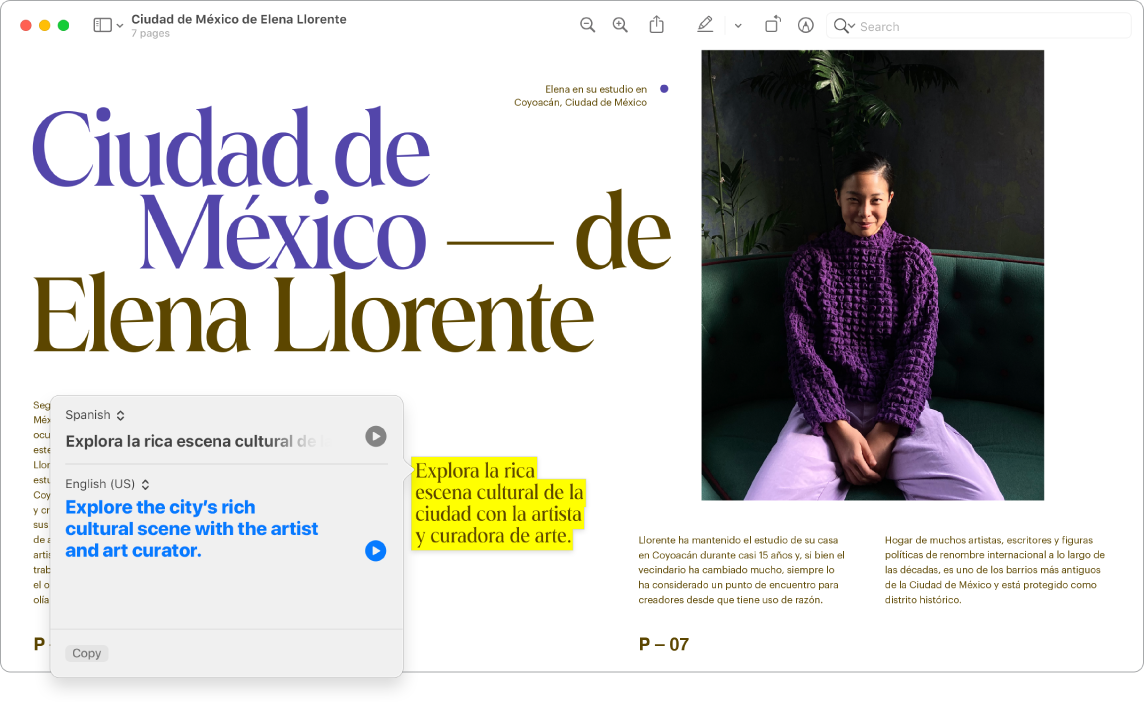
Compilare un modulo PDF. In Anteprima, fai clic su un campo del modulo, poi digita il testo. Puoi scegliere File > Esporta per salvare il modulo, aprirlo in seguito e continuare a compilarlo.
Salvare un PDF con una password. Per rendere sicuro un PDF, assegnagli una password che gli utenti devono inserire prima di poterne visualizzare il contenuto. In Anteprima, apri il PDF che vuoi salvare con una password, scegli File > Esporta, quindi fai clic su Permessi. Seleziona l'opzione Permessi e digita una password per “Password proprietario”. Digitala nuovamente per verificarla, fai clic su Applica, quindi fai clic su Salva.
Suggerimento: puoi anche inserire un nuovo nome per il PDF prima di salvarlo per crearne una copia protetta da password e mantenere il PDF originale non codificato.
Aggiungere e rimuovere pagine PDF. Apri un PDF in Anteprima e aggiungi, elimina o riorganizza le pagine nel PDF:
Aggiungere una pagina: seleziona la pagina che desideri far apparire prima della nuova pagina, scegli Modifica > Inserisci, quindi scegli “Pagina dal file” o “Pagina vuota”. La nuova pagina viene inserita dopo la pagina corrente.
Eliminare una pagina: scegli Vista > Miniature o Vista > Provino, seleziona la pagina o le pagine da eliminare, quindi premi il tasto Elimina sulla tastiera (oppure scegli Modifica > Elimina).
Spostare pagine: scegli Vista > Miniature o Vista > Provino, seleziona la pagina o le pagine da eliminare, quindi trascina le pagine nella nuova posizione.
Copiare una pagina da un PDF a un altro: in ogni PDF, scegli Vista > Miniature o Vista > Provino, quindi trascina le miniature da un PDF a un altro.
Tradurre in un attimo. Seleziona il testo che vuoi tradurre, fai clic tenendo premuto il tasto Ctrl sul testo selezionato, scegli Traduci, poi scegli una lingua. Puoi anche scaricare le lingue in modo da poter lavorare offline. Vai al pannello “Lingua e Zona” in Preferenze di Sistema, quindi fai clic sul pulsante “Lingue traduzione” in basso. Non tutte le lingue sono disponibili. Consulta Tradurre sul Mac nel Manuale utente di macOS.
Visualizzare e convertire i file immagine. Anteprima può convertire le immagini in vari tipi di file, tra cui JPEG, JPEG 2000, PDF, PNG, PSD, TIFF e altri. Con l'immagine aperta in Anteprima, scegli File > Esporta, fai clic sul menu Formato, seleziona un tipo di file, digita un nuovo nome e scegli una posizione per il file, quindi fai clic su Salva. Se non visualizzi l'opzione che desideri nel menu Formato, tieni premuto il tasto Opzione mentre fai clic sul menu per visualizzare formati specializzati o meno recenti.
Suggerimento: per convertire più di un file immagine alla volta, apri i file in una finestra, selezionali in questa barra laterale della finestra (premi Comando-A per selezionare tutto), quindi segui le istruzioni qui sopra riportate. Puoi anche ridimensionare i file immagine in blocco selezionandoli tutti e scegliendo Strumenti > Regola dimensione.
Ulteriori informazioni. Consulta il Manuale utente di Anteprima.